如果您使用网络已有一段时间,那么您可能已经建立了很多书签。用访问量最大的网站填充书签栏很容易,不久之后,您将获得无法浏览的收藏页面列表。
现在是时候坐下来整理一下您的书签更易于管理。让我们看一下包含用于清理,整理和管理书签的工具和提示的过程,以使它们不再是噩梦。
步骤1:删除失效和重复的书签
将书签保存到无效链接或两个链接到同一页面上没有多大意义。随着时间的流逝,页面会断裂,被重定向或完全消失。在担心管理任何事情之前,请先清理混乱情况。
一个名为AM-DeadLink的Windows免费工具将在这里提供帮助。它会扫描您所有的书签,并让您知道哪些书签已死,已重定向和类似。该工具与Chrome,Firefox,Opera,Vivaldi和Internet Explorer兼容。要检查Edge或其他书签,可以将它们导出到HTML文件,也可以将它们导入受支持的浏览器。
打开软件,然后从左上角的下拉列表中选择浏览器。您会看到一个书签列表,其总数在底部。点击绿色的检查按钮以扫描断开的链接。因为它需要检查与每个网站的连接,所以如果您有成千上万的书签,这可能需要几分钟。
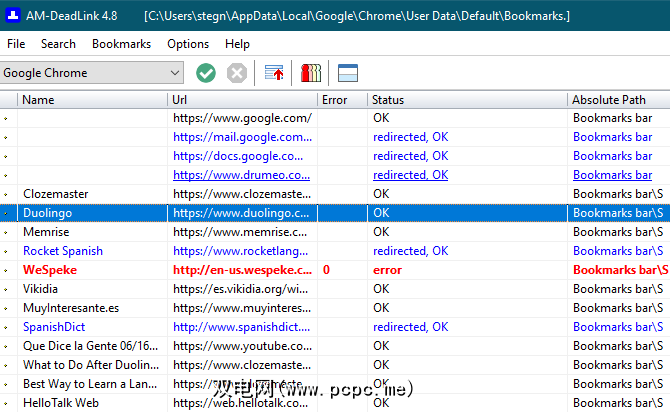
完成后,您将看到状态每个书签。 确定表示完全清楚,而已重定向,确定表示链接仍然有效但已移动。您可能需要用最新的URL替换该书签链接,以获得最佳性能。
错误,已重定向,找不到文件和其他红色字段表示无效链接。为了便于检查,您可以单击排序按钮(红色的中止按钮旁边)以在顶部显示所有断开的链接。旁边是重复检查器,它将扫描重复项。
不幸的是,AM-DeadLink不会为您删除任何书签。您需要手动执行所有需要的工作。
最后,如果您发现一个重要的链接现在已断开,则可以使用Wayback Machine来查看过去的情况。只需输入URL,您就可以(希望)回到过去。
步骤2:同步书签
没有理由在所有设备上从头开始重建书签集合。所有主要的浏览器都具有内置的同步功能,可让您访问其他计算机和手机上的收藏夹。
要使用它们,请针对最受欢迎的浏览器执行以下基本步骤:
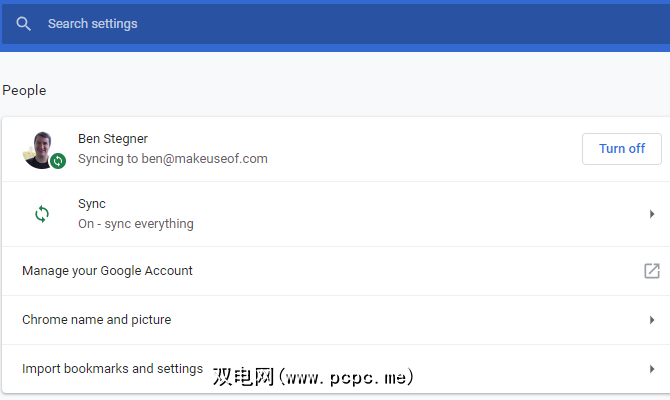
第3步:备份和导入书签
Xmarks是一种流行的服务,用于在浏览器之间同步书签。虽然它在2018年关闭,但由于上面提到的同步功能,因此不再需要。 (如果您仍然需要此功能,我们会检查Xmarks的替代方法。)
但是,您仍然可以手动导出和导入书签,以在浏览器之间移动它们。这样做还可以使您将书签备份到HTML文件。这很重要,因为同步服务不是正确的备份。
即使您不想将书签移动到其他浏览器,也应该花一些时间来导出它们。将生成的HTML文件保存在安全的地方,以便在出现问题时可以恢复书签。
以下是在主要浏览器中导出和导入书签的方法:
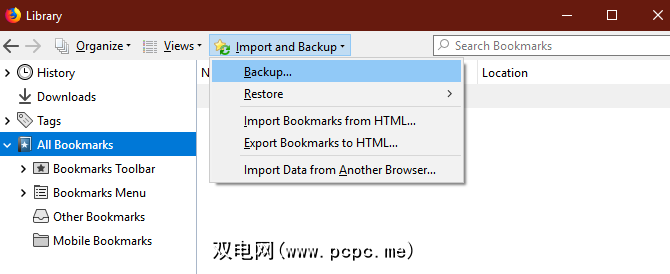
步骤4:将喜爱的图标放在书签栏上
现在您已经获得了摆脱混乱并备份书签,您可以转到有趣的部分:使它们真正有用。
“书签"工具栏是您始终使用书签最方便的地方,因此很有意义优化它。使用浏览器的书签管理器(或拖放)将喜爱的书签放置在栏上。
从那里,您可以利用一个小技巧:删除名称字段将仅保留该图标,并允许您在书签栏上存储更多图标。
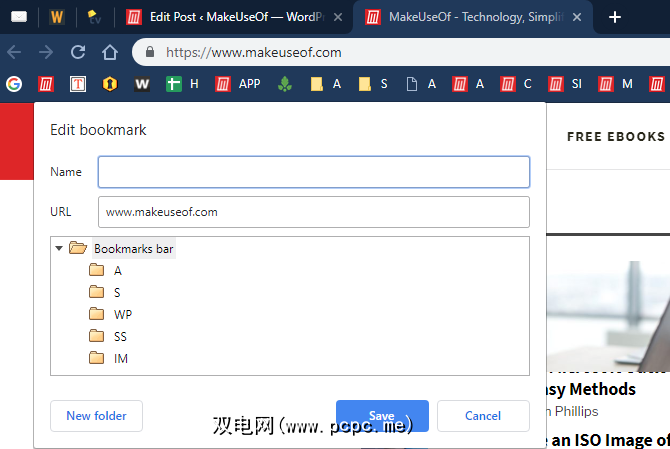
如果您在一个网站上有多个页面的书签,则可以在每个页面上添加一个字母以区分它们而无需占用它们很大的空间。那些需要访问更多书签的用户可以在书签工具栏上创建文件夹。
第5步:组织并标记其余的书签
一旦您可以快速访问热门站点,剩下的工作就是组织它们。如何执行此操作取决于您发现最有用的内容,但是通常,您应该充分利用文件夹。
您可以为要添加书签的各种类型的网站创建文件夹层次结构。也许您将与音乐相关的所有内容都保存在一个文件夹中,将与新闻相关的页面保存在另一个文件夹中,并且类似。不要忘记,您可以将文件夹嵌套在文件夹内,这样就可以按音乐流派进行划分。
在Firefox中,您还可以使用标签对书签进行进一步分类。由于书签可以具有多个标签,因此您可以轻松浏览所有相关页面的标签。
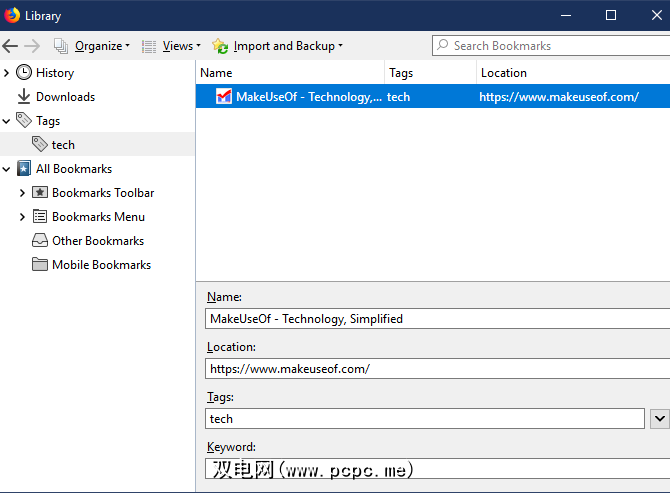
顺便说一句,不要忘记,像Pocket这样的服务要比为您要检出的每个站点创建书签更好。使用Pocket存储有趣的内容供以后使用,并为您访问过的站点保留书签,并希望在以后再次查找。
更干净的书签=更干净的浏览
整理浏览器书签的几个实际步骤。清除失效的链接和不再使用的链接,将它们同步到其他设备并备份并组织它们之后,书签列表将不再是恐怖的景象。
毕竟,该功能是所有这些功能都可以轻松访问您喜欢的网站,因此,请确保您的设置适合您。要进行更深入的研究,请查看我们在Firefox中管理书签的指南。
标签: Google Chrome Mozilla Firefox 在线书签









